Как да деактивирате светлосиньото поле, когато задържите курсора на мишката върху иконата
Ако когато задържите курсора на мишката върху икона, се появи синя рамка, тогава ето какво можете да направите, за да премахнете тази аномалия. Наскоро изпитах този проблем внезапно на моя компютър с Windows 11/10 и ето как го поправих.
Деактивирайте светлосиньото поле, когато задържите курсора на мишката върху икона
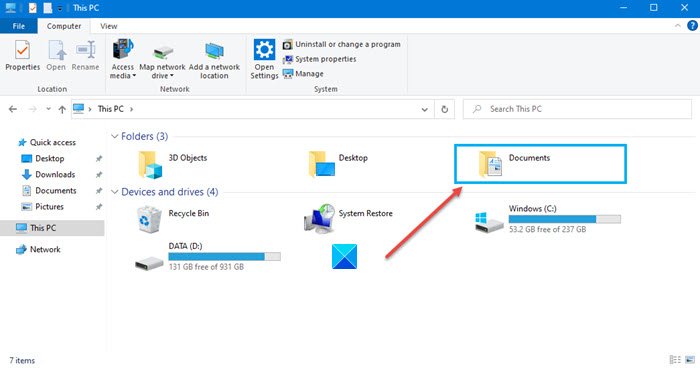
Трябва да проверите дали разказвачът(Narrator) е активиран!
Разказвачът е вграден инструмент, който може да се използва за четене на текст на глас . (Narrator)Това е вградена функция за достъпност. Може да разчете текст на компютъра, документи, настройки, събития, които се случват на компютъра, т.е. когато изключите силата на звука или кликнете върху бутона, се изговаря повече информация за него. Полезен е за тези, които имат проблем със зрението и може да им помогне да използват компютъра.
Ако сте натиснали Win+Ctrl+Enter по невнимание, разказвачът може да е бил включен(Narrator could have been turned on) .
Трябва да изключите разказвача(Narrator) , за да се отървете от светлосиньото поле. За да изключите разказвача(Narrator) , използвайте клавишната комбинация CapLock+Esc , както следва:
- Отидете на работния плот
- Натиснете CapLock(Press CapLock) и след това пуснете бутона
- Индикаторът Cap Lock ще светне
- След това натиснете Esc.
- Синият контур ще изчезне!
Можете да изключите Caps Lock сега.
Надявам се този съвет да ви помогне.
Свързани четива, които ще ви заинтригуват:(Related reads that will interest you:)
- Деактивирайте изскачащото описание за папки и елементи на работния плот
- Активирайте квадратчетата за отметка, за да изберете файлове и папки.(Enable Check Boxes to select files and folders.)
Related posts
Съвети и трикове за браузъра Microsoft Edge за Windows 11/10
Как да премахнете бутона за лесен достъп от екрана за влизане
Съвети и трикове за диспечера на задачите на Windows, за които може да не сте наясно
Slack съвети и трикове за управление на малки екипни чатове
Трикове и съвети за кошчето за Windows 11/10
Най-добрите съвети и трикове на Evernote за ефективно използване на приложението за водене на бележки
Съвети и трикове за лупа в Windows 11/10
Най-добрите съвети и трикове за Yammer за опитния потребител
Google Meet Съвети и трикове, които да ви помогнат да останете продуктивни
Съвети и трикове за Microsoft Outlook и изтегляне на електронни книги
Скрити трикове, съвети, тайни в Gmail, които трябва да знаете
Основни видео съвети и трикове за Amazon Prime
Най-добрите съвети и трикове за File Explorer за Windows 10
10 съвета и трика за Spotify за най-добро музикално изживяване
Най-полезните добавки, съвети и трикове за Facebook
Как да актуализирате споделен файл в Dropbox, без да нарушавате връзката му
Microsoft To-Do на iPhone Съвети и трикове: Заредете своята производителност!
Съвети и трикове за задачи на Microsoft
Добавете звук към клавиша PrntScrn и активирайте предупреждение за екранни снимки
Как да активирате щракване с десния бутон върху уебсайтове, които са го деактивирали
